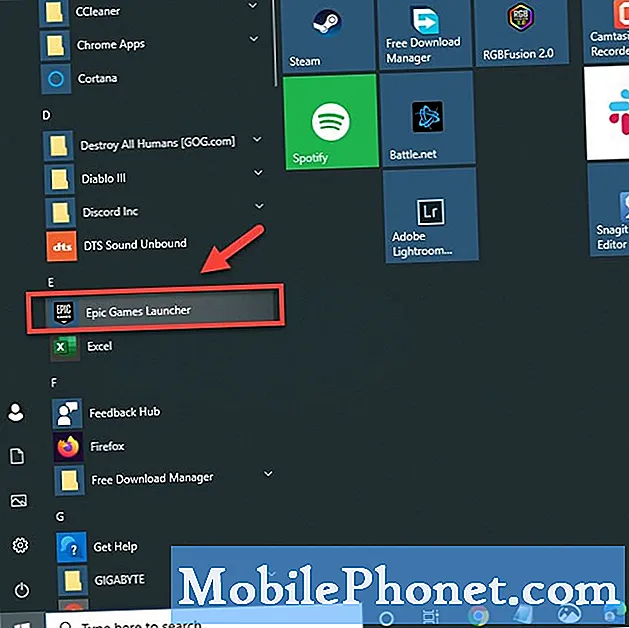Проблеми са прегревањем данас су најчешћи проблеми са паметним телефонима, посебно онима који имају заиста високе спецификације. Међутим, не можемо заиста кривити хардвер ако телефон почне да отказује јер је тестиран пре објављивања. Моја поента је да, ако се ваш телефон прегрејао из кутије, можемо рећи да би то могао бити производни проблем. Али да није и тек је недавно почео да се прегрева, онда би му се нешто могло догодити и то је оно што морамо да сазнамо.

Решавање проблема: Прегревање је заправо проблем јер се тиче хардвера вашег телефона. Уређаји са високим спецификацијама имају тенденцију да се загреју мало више од оних са нижим спецификацијама, али то је нормално. Оно што није нормално је када се телефон заправо загреје до те мере да ће се, ако га оставите, прегрејати.
Баш као и у аутомобилима, прегревање паметних телефона је велика ствар, зато ће вас и водити кроз решавање проблема са Галаки Ј7. С тим у вези, ево шта предлажем да урадите поводом тога ...
1. корак: Пуните телефон док је искључен
Једноставно бисмо желели да знамо да ли се телефон загрева када се пуни док је искључен, јер ако се то ради, онда је то очигледно проблем са хардвером и вероватно проблем са батеријом. Дакле, покушајте да искључите телефон, а затим пуњач прикључите на зидну утичницу која ради, а затим повежите телефон. Оставите да се пуни 5 до 10 минута да бисте видели да ли се и даље загрева.
Ако се и даље загрева до те мере да вам се чини да ће вам опећи кожу, одмах искључите пуњач и не покушавајте да напуните телефон, а да га техничка особа не провери. Батерије експлодирају када су пренапуњене или изложене превише топлоти.
Ваш Галаки Ј7 заправо има уклоњиву батерију, тако да можете физички да је проверите да ли има неравнина или било каквих неправилности. Дакле, извадите батерију, ставите је на сто са равном површином и превуците је да се окреће. Ако се ротира, онда је угрожен. Не стављајте га назад и не пошаљите телефон у радњу да га провере. Или можете купити нову батерију која ће заменити стару.
Међутим, ако батерија нема знакова физичких деформација, покушајте да проверите да ли цури или да ли течност излази из ивица. Ако постоји, немојте више користити батерију.
С друге стране, ако се телефон не загрева или прегреје када се напуни док је напајан, пређите на следећи корак.
2. корак: Покушајте да напуните телефон док је у сигурном режиму
Након првог корака и када сте потврдили да се не загрева док се пуни када је искључен, готово можемо рећи да је хардвер безбедан. Следећа ствар коју морамо знати да ли се телефон може пунити без грејања док су све апликације и услуге независних произвођача онемогућене. Дакле, желим да поново покренете телефон у сигурном режиму да бисте привремено онемогућили све апликације независних произвођача и док сте у том режиму, повежите га са пуњачем да бисте видели да ли се и даље загрева. Ево како покрећете телефон у сигурном режиму:
- Искључите уређај.
- Притисните и држите тастер за напајање поред екрана са именом уређаја.
- Када се на екрану појави „САМСУНГ“, отпустите тастер за напајање.
- Одмах након отпуштања тастера за напајање притисните и држите тастер за утишавање звука.
- Држите тастер за утишавање звука све док уређај не заврши поновно покретање.
- Сигурни режим ће се приказати у доњем левом углу екрана.
- Отпустите тастер за утишавање звука када видите „Безбедни режим“.
Ако се телефон не загреје у безбедном режиму, тада се потврђује да независне апликације имају неке везе са тим. Али не знамо која апликација узрокује проблем, па је боље да направите резервне копије датотека и података, а затим ресетујете телефон у овом тренутку.
- Направите резервну копију података на интерној меморији. Ако сте се пријавили на Гоогле налог на уређају, активирали сте заштиту од крађе и биће вам потребни ваши Гоогле акредитиви да бисте завршили главни ресет.
- На почетном екрану додирните икону Апликације.
- Додирните Подешавања.
- Додирните Бацкуп анд ресет.
- Ако желите, додирните Резервне копије мојих података да бисте клизач померили на УКЉУЧЕНО или ИСКЉУЧЕНО.
- Ако желите, додирните Врати да бисте клизач померили на УКЉУЧЕНО или ИСКЉУЧЕНО.
- Додирните Враћање фабричких података.
- Додирните Ресетуј уређај.
- Ако је закључавање екрана укључено, унесите свој ПИН или лозинку.
- Додирните Настави.
- Додирните Избриши све.
Међутим, ако се телефон и даље загрева чак и у безбедном режиму, пређите на следећи корак.
Корак 3: Поново покрените режим опоравка телефона и обришите партицију кеш меморије
Дошло је до неке промене због оштећених кеш меморија, то утиче на перформансе телефона и довело је до прегревања. Да бисте искључили ову могућност, морате да избришете све системске кеш меморије тако да ће бити замењене новима, а то можете учинити покретањем Ј7 у режиму опоравка и брисањем партиције кеш меморије:
- Искључите уређај.
- Притисните и држите тастер за појачавање звука и тастер Почетна, а затим притисните и држите тастер за напајање.
- Када се прикаже екран са логотипом уређаја, отпустите само тастер за напајање
- Када се прикаже логотип Андроид, отпустите све тастере („Инсталирање ажурирања система“ приказује се око 30 - 60 секунди пре него што се прикажу опције менија за опоравак Андроид система).
- Притисните тастер за смањивање јачине звука неколико пута да бисте истакли „обриши партицију кеша“.
- Притисните тастер за напајање да бисте изабрали.
- Притисните тастер за утишавање да бисте означили „да“, а затим притисните тастер за укључивање / искључивање да бисте изабрали.
- Када је партиција брисања кеша завршена, истакнуто је „Поново покрени систем сада“.
- Притисните тастер за напајање да бисте поново покренули уређај.
Након овог поступка, а телефон се и даље прегрева, мора да се уради следећи корак.
Корак 4: Направите резервну копију датотека и података, а затим извршите опште ресетовање
Не постоји гаранција да ресетовање може решити овај проблем, али у овом тренутку немамо другог избора осим ресетовања уређаја, јер сви други поступци нису успели да реше проблем. Морамо искључити могућност да је до овог проблема дошло због проблема са фирмвером, па направите сигурносну копију свих датотека и података који се чувају у интерној меморији вашег телефона и ако је могуће онемогућите заштиту од ресетовања на творничке поставке како не бисте били закључани након ресетовање.
Како онемогућити заштиту од ресетовања на творничке поставке на вашем Галаки Ј7
- На почетном екрану додирните икону Апликације.
- Додирните Подешавања.
- Додирните Рачуни.
- Додирните Гоогле.
- Додирните своју Гоогле ИД адресу е-поште. Ако имате више рачуна подешених, мораћете да поновите ове кораке за сваки налог.
- Додирните Још.
- Додирните Уклони налог.
- Додирните УКЛОНИ РАЧУН.
Како ресетовати Самсунг Галаки Ј7
- Искључите уређај.
- Притисните и држите тастер за појачавање звука и тастер Почетна, а затим притисните и држите тастер за напајање.
- Када се прикаже екран са логотипом уређаја, отпустите само тастер за напајање
- Када се прикаже логотип Андроид, отпустите све тастере („Инсталирање ажурирања система“ приказује се око 30 - 60 секунди пре него што се прикажу опције менија за опоравак Андроид система).
- Притисните тастер за утишавање неколико пута да бисте истакли „обриши податке / ресетовање на фабричка подешавања“.
- Притисните дугме за напајање да бисте изабрали.
- Притискајте тастер за смањивање јачине звука док се не истакне „Да - избриши све корисничке податке“.
- Притисните дугме за напајање да бисте изабрали и покренули главни ресет.
- Када се главно ресетовање заврши, истакнуто је „Поново покрени систем сада“.
- Притисните тастер за напајање да бисте поново покренули уређај.
Ако се проблем и након тога настави, време је да техничар погледа ваш телефон.
Повежите се са нама
Увек смо отворени за ваше проблеме, питања и сугестије, зато нас слободно контактирајте попуњавањем овог обрасца. Ово је бесплатна услуга коју нудимо и за њу вам нећемо наплатити ни липе. Али имајте на уму да свакодневно примамо стотине е-порука и да нам је немогуће одговорити на сваки појединачни. Али будите уверени да читамо сваку поруку коју примимо. За оне којима смо помогли, проширите вест тако што ћете наше постове делити са пријатељима или једноставно лајкати нашу Фацебоок и Гоогле+ страницу или нас пратити на Твиттеру.